Il file .bin è un tipo di file comune che contiene dati compressi in struttura binaria. Di solito è associato all'immagine del disco, al backup del CD o DVD. Se si desidera aprire un file .bin con un editor di testo o altre applicazioni di visualizzazione del testo, potrebbe non essere possibile completare il compito perché quegli strumenti non sono sufficienti per aprire il file BIN. È necessario utilizzare uno strumento avanzato per estrarre i contenuti del file BIN e è possibile farlo tramite il processo di masterizzazione.
Parte 1: Masterizza il file .bin su USB con DMG Editor
UUByte DMG Editor è un software di masterizzazione disco multipurpose che può scrivere più di 10 tipi di immagini disco su chiavetta USB, come .bin, .dmg, .imge, .gz. È uno strumento eccellente della generazione attuale che semplifica il lavoro e riduce lo sforzo umano. Le caratteristiche sono eccezionali e la velocità di masterizzazione del disco è molto più veloce rispetto ai suoi concorrenti. In breve, è possibile scrivere il file .bin su USB in meno di cinque clic con l'aiuto di DMG Editor. Onestamente, attualmente è il miglior strumento per masterizzare il file BIN su chiavetta USB. Non convinto? Si prega di controllare i passaggi nella sezione sottostante.


Passo 1: Scarica e Apri UUByte DMG Editor
Apri un browser web e visita il sito ufficiale di UUByte DMG Editor per scaricare l'applicazione. Il link diretto per lo stesso è elencato sopra che ti aiuterà ad accedere a UUByte DMG Editor senza problemi. Dopo aver installato UUByte DMG Editor, avvialo.
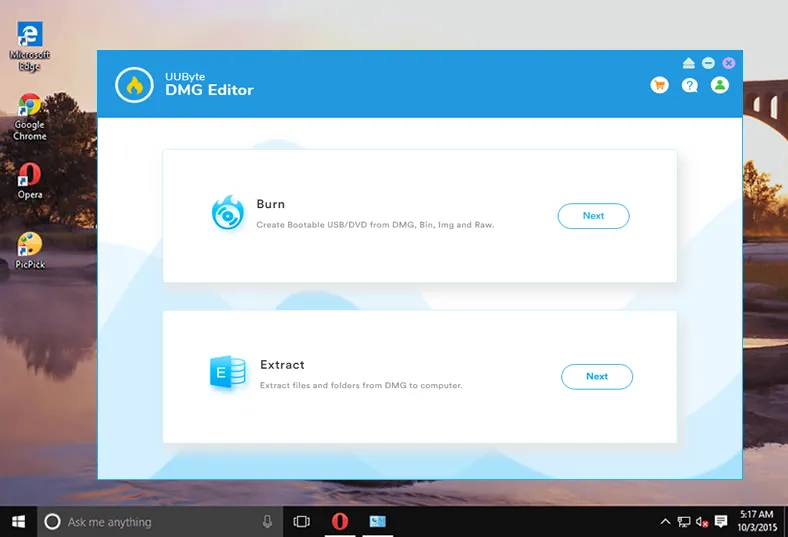
Passo 2: Importa il file .bin e collega la chiavetta USB
Sulla schermata principale, otterrai alcune opzioni, fai clic sull'icona Masterizza. Ora, carica il file BIN utilizzando il pulsante Sfoglia e assicurati di inserire la chiavetta USB sullo stesso computer. Presto, l'applicazione rileverà automaticamente la chiavetta USB e, dopo averlo fatto, fai clic sul pulsante Masterizza che si trova in fondo alla pagina.

Passo 3: Inizia a masterizzare il file BIN sulla chiavetta USB
Attendi qualche minuto mentre la masterizzazione è in corso. Puoi vedere lo stesso nella barra di avanzamento. Una volta completato il compito, riceverai il messaggio di successo sullo schermo. Il processo di masterizzazione del file BIN sulla chiavetta USB è completato e ora puoi visualizzare facilmente i contenuti del file BIN.
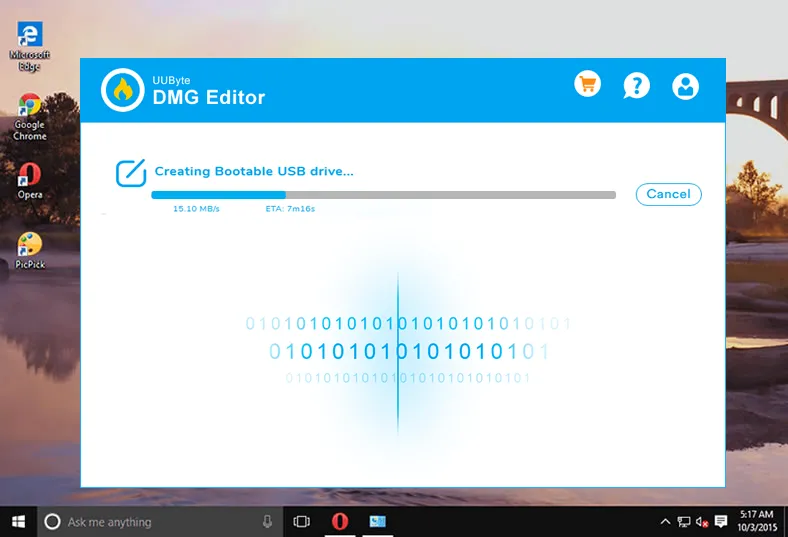
UUByte DMG Editor è un'applicazione fantastica che svolge il compito rapidamente e non farà aspettare gli utenti per molto tempo. Lo strumento può masterizzare qualsiasi file immagine e può anche creare una chiavetta USB avviabile da un file ISO o file DMG. Inoltre, supporta molti formati di file che consentono agli utenti di creare un disco avviabile in modo più efficiente.


Parte 2: Converti il file BIN in ISO e masterizza l'ISO sulla chiavetta USB
Ci sono pochi strumenti disponibili per masterizzare file BIN sulla chiavetta USB. Tuttavia, puoi trovare molte opzioni quando si tratta di masterizzare un'immagine ISO sulla chiavetta USB. Quindi in questa parte, convertiremo prima il file .bin in USB e successivamente masterizzeremo l'immagine .iso sulla chiavetta USB.
Fase 1: Converti BIN in ISO
WinBin2Iso è uno strumento gratuito che può convertire i file BIN in ISO ed è un'applicazione utile che può svolgere il compito senza problemi. Supporta la piattaforma Windows OS e il processo per convertire il file è elencato di seguito.
Passo 1: Scarica e installa WinBin2Iso sul tuo computer.
Passo 2: Avvia l'applicazione e poi clicca sul pulsante Converti che si trova nella barra del menu.
Passo 3: Presto si aprirà una finestra pop-up, qui devi selezionare il file sorgente e il file di output.
Passo 4: Dopo aver selezionato i file rispettivi, clicca sul pulsante Converti. Otterrai il file ISO convertito nella cartella di destinazione.
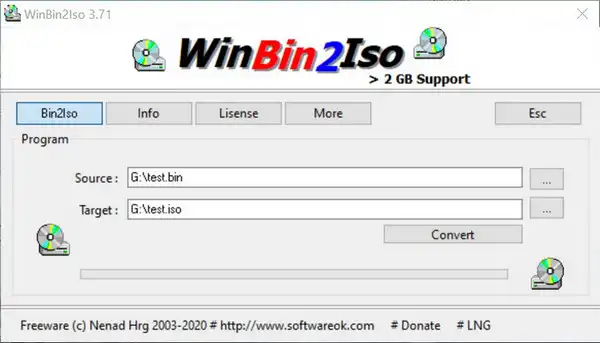
Any2ISO è un altro strumento intelligente che converte il file BIN in file ISO. La versione gratuita ha funzionalità limitate e se opti per quella premium, otterrai numerose funzionalità che ti consentiranno di convertire file multipli come DMG, RAR, Bin e molti altri.
Scarica e installa Any2ISO sul tuo computer. Avvia l'applicazione e nella homepage troverai alcune opzioni, clicca sulla scheda 'Estrai/Converti in ISO'. Ora, clicca sul pulsante radio 'Converti in immagine ISO' e seleziona il file BIN. Dopo di che clicca sul pulsante 'Converti' per ottenere l'immagine ISO.
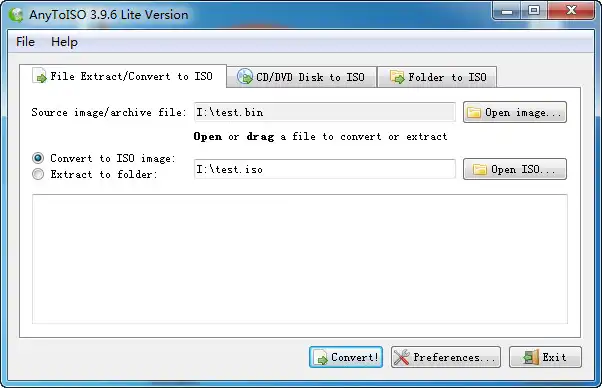
Fase 2: Masterizza il file ISO su USB
Dopo aver convertito il file BIN in file ISO, puoi facilmente masterizzare il file ISO tramite strumenti come ISO2USB, UUByte ISO Editor e molti altri. Tuttavia, lo strumento più efficiente è UUByte ISO Editor e il processo dettagliato per lo stesso è fornito di seguito.
Passo 1: Scarica e installa UUByte ISO Editor sul tuo computer e il link diretto per lo stesso è elencato di seguito.
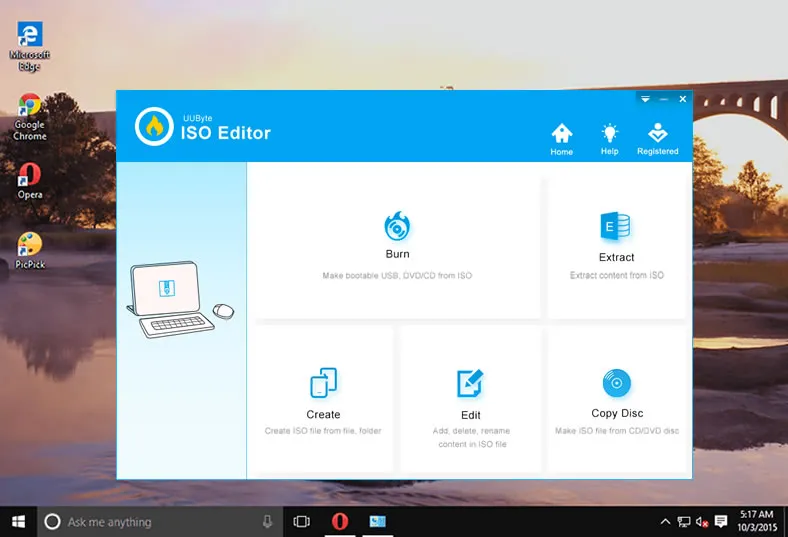
Passo 2: Nella homepage, clicca sulla scheda Masterizza e otterrai un'icona dell'immagine ISO. Qui devi aggiungere il file ISO.
Passo 3: Ora, inserisci la chiavetta USB sul tuo computer e la chiavetta verrà mostrata automaticamente da UUByte ISO Editor.
Passo 4: Dopo di che, dovrai cliccare sul pulsante Masterizza. Successivamente, il processo di masterizzazione inizierà e in breve tempo, il file ISO verrà copiato su USB.

Il metodo di conversione da BIN a ISO e quindi la masterizzazione su USB richiede molto tempo e sforzo. Quindi, per evitarlo, puoi utilizzare direttamente UUByte DMG Editor invece.
Parte 3: Masterizza il file Bin su USB utilizzando il software ImgBurn
ImgBurn è uno strumento intelligente di masterizzazione che può masterizzare qualsiasi file immagine, inclusi BIN, DI, CCD, ISO, CDI e molti altri. Le funzionalità sono all'altezza in quanto offre i driver rilevanti necessari per la masterizzazione e non è necessario aggiornarli. Inoltre, supporta tutte le versioni del sistema operativo Windows. Ora, per masterizzare il file bin su USB, è necessario seguire i passaggi elencati di seguito.
Passo 1: Se è la prima volta, dovrai scaricare e installare l'applicazione. Il link di download diretto per ImgBurn è fornito qui.
Avviso: Verranno installati due adware aggiuntivi (ByteFence Anti-Malware e Chronmium) insieme a ImgBurn.
Passo 2: Dopo aver installato ImgBurn, lancialo e seleziona 'Scrivi file immagine su disco'.
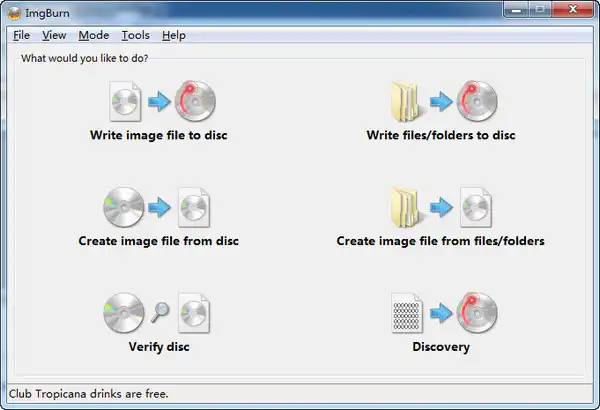
Passo 3: Ora, è necessario caricare il file e per farlo, fare clic sul pulsante Sfoglia e importare il file BIN.
Passo 4: Dopo aver caricato il file, inserisci l'USB sul tuo computer e poi fai clic sul pulsante Masterizza. Ora, attendi qualche istante poiché il processo di masterizzazione richiederà del tempo.
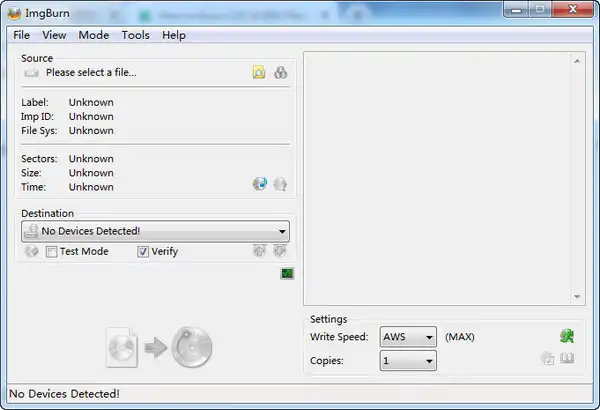
ImgBurn è un ottimo strumento ma supporta solo Windows. È disponibile gratuitamente, ma il processo di masterizzazione richiede più tempo e promuove silenziosamente adware.
Parte 4: Masterizza il file .bin su USB Drive tramite PowerISO
PowerISO è una versione avanzata di WinBin2Iso che può masterizzare file BIN su CD/DVD e USB drive. Tuttavia, otterrai molte funzionalità dalla versione premium e dovrai acquistare l'applicazione (29,95 USD). Tuttavia, se opti per la versione gratuita, puoi masterizzare il file BIN che è inferiore a 300 MB. Beh, se hai un file così piccolo, allora procedi con esso e il processo è elencato di seguito.
Scarica e installa PowerISO sul tuo computer. Fai clic sulla scheda Strumenti e seleziona l'opzione Masterizza. Ora, fai clic sul pulsante Sfoglia e carica il file BIN. Dopo di che, devi inserire la chiavetta USB nel PC e selezionarla su PowerISO. Dopo aver completato questo compito, fai clic sul pulsante Masterizza. Ora, attendi un po' poiché il processo richiederà del tempo.
PowerISO è uno strumento che supporta principalmente il lettore CD/DVD. Tuttavia, se non accetta la chiavetta USB, puoi utilizzare UUByte DMG Editor oppure convertire il file BIN in ISO e quindi masterizzare il file ISO.
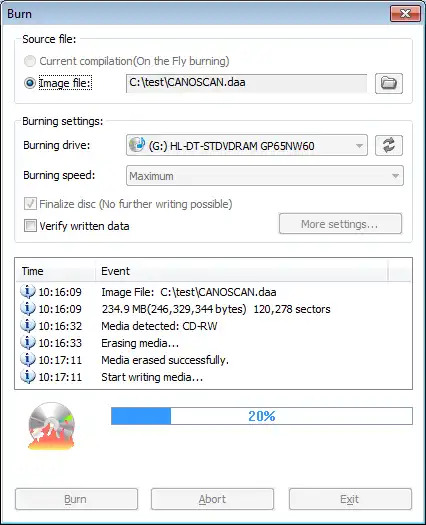
Conclusione
Questo è un articolo lungo e completo su come scrivere un file .bin su USB. Il primo metodo UUByte DMG Editor è efficiente e può completare facilmente il compito in poco tempo. ImgBurn è una delle migliori soluzioni gratuite, ma potrebbe non supportare l'ultima versione di Windows 10 OS. Inoltre, installa software aggiuntivo sul tuo computer senza preavviso. PowerISO è utile ma non supporta molto bene la chiavetta USB. Quindi, anziché rischiare, è meglio optare per UUByte DMG Editor.


